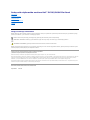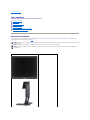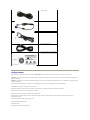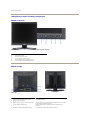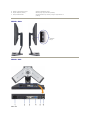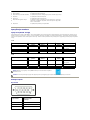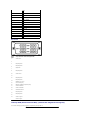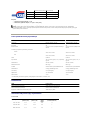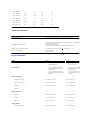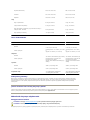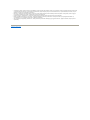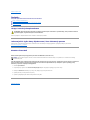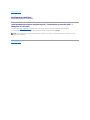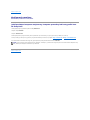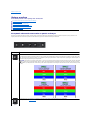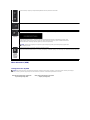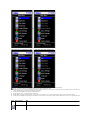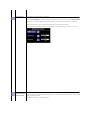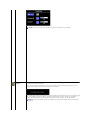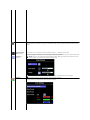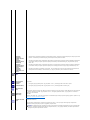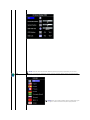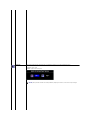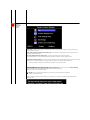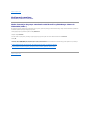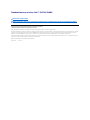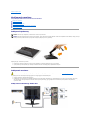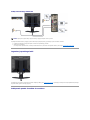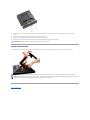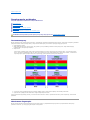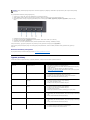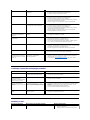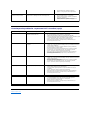Dell P170s instrukcja
- Kategoria
- Telewizory
- Typ
- instrukcja
Niniejsza instrukcja jest również odpowiednia dla

Podręcznik użytkownikamonitoraDell™P170S/P190SFlatPanel
Uwagi, Przestrogi i Ostrzeżenia
Niektórefragmentytekstuniniejszejinstrukcjimogąbyćpoprzedzone ikonąoraz wydrukowane wytłuszczonymi literami lub kursywą. Tymi blokami sąuwagi,
przestrogi i ostrzeżenia; sąone stosowane w następującysposób:
Niektóreostrzeżenia mogąpojawiaćsięw innej formie bez towarzyszących im ikon. W takich przypadkach określonysposóbprezentacjiostrzeżenia wynika z
nakazówprzepisówprawawydanychprzezodpowiedniewładze.
Informacje zawarte w niniejszym dokumencie moga ulec zmianie bez uprzedzenia.
©2010Dell™ComputerCorporation.Wszystkieprawazastrzezone.
Powielanie niniekszych materiałówwjakiejkolwiekformiebezpisemnejzgodyfirmyDell™Inc.jestsurowozabronione.
Znaki towarowe używane w tekście: Dell, logo DELL jest znakiem towarowym firmy Dell Inc.; Microsoft i Windows - zarejestrowane znaki towarowe oraz znaki towarowe firmy Microsoft
Corporation w Stanach Zjednoczonych i/lub innych krajach. ENERGY STAR jest zarejestrowanym znakiem U.S. Environmental Protection Agency (Amerykańska Agencja Ochrony
Środowiska). Jako partner ENERGY STAR, firma Dell Inc. zdecydowała, że produkt będzie spełniałwytyczne ENERGY STAR w zakresie wydajności energetycznej.
Wniniejszymdokumenciemogabycstosowaneznakitowaroweinazwyfirmowewodniesieniudofirmlubproduktówbedacychichwlasnoscia.DellInc.nieposiadazadnychpraw
wlasnoscidoinnycinnehznakówtowarowychinazwfirmowychpozawlasnymi.
Model P170Sb/P190Sb/P170St/P190St/P170Sf/P190Sf/P190Sc
Styczeń2010r.Wer.A02
Opis monitora
Konfiguracja monitora
Obsługa monitora
Rozwiazywanieproblemów
Zalacznik
UWAGA: Zawiera ważnąinformacjępozwalającąlepiej wykorzystywaćmożliwości systemu komputerowego.
PRZESTROGA: PRZESTROGA wskazuje ryzyko uszkodzenia sprzętu lub utraty danych oraz informuje, jak unikaćtakiego problemu.
OSTRZEŻENIE: OSTRZEŻENIE sygnalizuje możliwośćuszkodzenia własności, obrażeńciała lub śmierci.

PowrótdoSpisutresci
Opis monitora
Podręcznik użytkownika monitora Dell P170S/P190S Flat Panel
Zawartośćopakowania
Cechy produktu
Części i klawisze sterujące
Specyfikacja monitora
Funkcja Plug and Play
Jakośćmonitora LCD i zasady dotyczące pikseli
Wskazówkidotyczące użytkowania
Zawartośćopakowania
Monitorjestdostarczanyzwyszczególnionymiponiżej elementami. Należy upewnićsię, że wszystkie elementy zostały dostarczone, a w przypadku braku
któregokolwiekznichskontaktowaćsięz firmąDell.
UWAGA: Niektóreelementymogąbyćopcjonalne i dlatego nie zostanądostarczonewrazzmonitorem.Niektórefunkcjelubelementymogąnie byćdostę
pne dla
wszystkichkrajów.
UWAGA: Podstawa oraz przewody nie sądołączane do zestawu, jeżeli monitor zakupiono wraz z podstawą
OptiPlex™USFF780lubOptiPlex™SFF980AIO.
UWAGA: Aby zainstalowaćmonitor wraz z odpowiedniąpodstawąAIO, przeczytaj instrukcje montażu przedstawione w podręczniku konfiguracji dołą
czonym do
danej podstawy.
l Monitor z podstawą

Cechy produktu
Płaskoekranowy ciekłokrystaliczny (LCD) wyświetlacz P170S/P190S posiada aktywnąmatrycęoraz tranzystor thin-film (TFT). Cechy monitora:
■ P170S:17-calowa (432 mm) widzialna przestrzeńwyświetlania (mierzone po przekątnej). Rozdzielczość1280 x 1024 z pełnoekranowąobsługąobrazówo
niższej rozdzielczości.
■ P190S: 19-calowa (481,9 mm) widzialna przestrzeńwyświetlania (mierzone po przekątnej). Rozdzielczość1280 x 1024 z pełnoekranowąobsługąobrazów
o niższej rozdzielczości.
■ Szeroki kąt widzenia pozwalający na oglądanie w pozycji siedzącej i stojącej, oraz na przemieszczanie sięw trakcie oglądania.
■ Capacidadesdeinclinaçao,orientaçaoeextensaovertical.
■ Usuwalna podstawa montażowa VESA i przesuwalne o 100 mm otwory montażowe dla większej elastyczności mocowania.
■FunkcjaPludandPlay,dlasystemówobsługujących te funkcje.
■ Menu ekranowe (OSD) ułatwiające ustawienie optymalnego obrazu.
■ Oprogramowanie i dokumentacja umieszczona na płycie CD łącznie z plikiem informacyjnym (INF), plikiem dostosowania koloru obrazu (ICM) oraz
dokumentacjąproduktu.
■ Funkcja oszczędzania energii zgodna z Energy Star.
■ Gniazdo blokady zabezpieczającej.
■ Klasa EPEAT Gold.
■ Zmniejszona ilośćzwiązkówhalogenowych.
l Kabel zasilania
l Kabel VGA
l Cabo DVI
l Cabo de upstream USB
l Płyta ze sterownikami i dokumentacją
l Skróconyprzewodnikkonfiguracji
l Przewodnik z informacjami o produkcie

■ Sterowanie zasobami.
Identyfikacja części i klawiszy sterujących
Widok od przodu
Widok od tyłu
Widok z tyłu
Widok od przodu
Przyciski panala przedniego
Etykieta
Opis
1
VideoWybórwejścia
2
Menu OSD / przycisk wyboru
3
Przycisk Jasnośćikontrast/wdół(-)
4
Przyciskautomatycznejregulacji/wgórę(+)
5
Przycisk zasilania (ze wskaźnikiem zasilania)
Etykieta
Opis/Zastosowanie
1
Otwory montażowe VESA (100mm) (z tyłu
podłączonej płyty podstawy)
Do montażu monitora.
2
Etykieta numeru seryjnego z kodem kreskowym
Zawiera informacje wymagane podczas kontaktowania sięz firmąDell,
w celu uzyskania pomocy technicznej.
3
Gniazdo blokady zabezpieczenia
Blokada zabezpieczenia z gniazdem pomaga w zabezpieczeniu
monitora.
4
Wsporniki montażowe panela Dell Sound Bar
Do podłączania opcjonalnego panela Dell Sound bar.

Widok z boku
Widok z dołu
Widok z dołu
5
Etykieta z oznaczeniami prawnymi
Wymienia zatwierdzenia prawne.
6
Przycisk odłączania podstawy
Naciśnięcie tego przycisku zwalnia podstawę.
7
Otwórprowadzeniakabli
Umieszczenie kabli w tym otworze, pomaga w zorganizowaniu ich
przebiegu.
Złącza USB
(pobieranie
danych)
Prawastrona
Lewa strona

Specyfikacja monitora
Tryby zarządzania energią
Jeśli posiadasz kartęzgodnązVESADPMS™,lubgdyzainstalowanejestnaTwoimkomputerzeoprogramowanie,monitorautomatycznieredukujezużycie
energii w momencie, gdy nie jest on używany. Jest to oznakowane jako Power Save Mode* (Tryb Oszczędzania Energii). Jeśli komputer wykryje klawiaturę,
mysz lub inne urządzenie, monitor automatycznie "obudzi się". Poniższa tabela przedstawia zużycie energii wraz z sygnalizacjąautomatycznej oszczędności
energii:
P170S
P190S
Rodzajestyków
Złącze VGA
Etykieta
Opis
1
Złącze zasilania
Do podłączania kabla zasilającego.
2
Złącze zasilania panela Dell Soundbar
Do podłączania przewodu zasilającego do panela Soundbar (opcjonalny).
3
Złącze DVI
Do podłączania kabla DVI komputera.
4
Złącze VGA
Do podłączania kabla VGA komputera.
5
Złącze USB do wysyłania danych
Do łączenia monitora z komputerem, poprzez dostarczony z monitorem
kabel USB. Po podłączeniu tego kabla, można korzystaćze złączy USB z
boku i z dołumonitora.
6
Złącze USB
Do podłączania posiadanych urządzeńUSB.
Tryby VESA
Synchronizacja
pozioma
Synchronizacja
pionowa
Video
Wskaźnik
napięcia
Zużycie energii
Działanie normalne
Aktywny
Aktywny
Aktywny
Zielony
50 W (maks.)
22 W (typowe)
Tryb wyłączonej aktywności
Nieaktywny
Nieaktywny
Pusty
Światło żółte
Mniej niż1 W
Wyłączony
-
-
-
Wyłączony
Mniej niż1 W
Tryby VESA
Synchronizacja
pozioma
Synchronizacja
pionowa
Video
Wskaźnik
napięcia
Zużycie energii
Działanie normalne
Aktywny
Aktywny
Aktywny
Zielony
53 W (maks.)
25 W (typowe)
Tryb wyłączonej aktywności
Nieaktywny
Nieaktywny
Pusty
Światło żółte
Mniej niż1 W
Wyłączony
-
-
-
Wyłączony
Mniej niż1 W
UWAGA: Monitor ten jest zgodny z normąENERGY STAR®oraz ze schematem zarządzania
zasilaniem TCO '03.
UWAGA: Zerowe zużycie energii w pozycji OFF (wyłączony) może byćosiągnięte jedynie przez odłączenie kabla głównegoodmonitora.
Numer
wyprowadzenia
15-pinowakoncówka
podłączonego kabla
sygnałowego
1
Video-Czerwony
2
Video-Zielony
3
Video-Niebieski

4
Masa
5
Autotest
6
Masa-czerwony
7
Masa-zielony
8
Masa-niebieski
9
Komputer 5V/3.3V
10
Synchronizacja masy
11
Masa
12
Dane DDC
13
Synchronizacja pozioma
14
Synchronizacja pionowa
15
Zegar DDC
Złącze VGA
Numer
styku
24-pin Side of the Connected Signal Cable
1
T.M.D.S. RX2-
2
T.M.D.S. RX2+
3
Uziemienie TMDS
4
Brak połączenia
5
Brak połączenia
6
Zegar DDC
7
Dane DDC
8
Brak połączenia
9
T.M.D.S. RX1-
10
T.M.D.S. RX1+
11
Uziemienie T.M.D.S
12
Brak połączenia
13
Brak połączenia
14
Zasilanie +5V/+3,3v
15
test automatyczny
16
Detekcja podłączania podczas pracy
17
T.M.D.S. Data RX0-
18
T.M.D.S. Data RX0+
19
Uziemienie T.M.D.S
20
Brak połączenia
21
Brak połączenia
22
Uziemienie T.M.D.S
23
T.M.D.S. Zegar +
24
T.M.D.S. Zegar -
Interfejs USB (Universal Serial Bus) [Uniwersalna magistrala szeregowa]
Ten monitor obsługuje wysokiej szybkości, certyfikowany interfejs USB 2.0.

Porty USB:
l 1 upstream (przesyłanie danych) - z tyłu
l 4 downstream (pobieranie danych) - 2 z tyłu; 2 z lewej strony
Szybkośćtransmisji danych
Zużycie energii
Wysoka szybkość
480 Mbps
2,5W(maks.,każdy port)
Pełna szybkość
12 Mbps
2,5W(maks.,każdy port)
Niska szybkość
1,5 Mbps
2,5W(maks.,każdy port)
Uwaga: DziałanieUSB2.0,wymagakomputeraobsługującego standard 2.0.
Uwaga: Interfejs USB monitora działa WYŁĄCZNIE przy WŁĄCZONYM (ON) zasilaniu monitora (lub w trybie oszczędzania energii). WYŁĄCZENIE a
następnie WŁĄCZENIE monitora, spowoduje ponowne przenumerowanie interfejsu USB; normalne funkcjonowanie dołączonych urządzeńperyferyjnych
będzie możliwe po kilku sekundach.
Panel płaskoekranowy Specifikacja
Model
P170S
P190S
Typ ekranu
Matryca aktywna - TFT LCD
Matryca aktywna - TFT LCD
Typ panelu
TN
TN
Rozmiar ekranu
17 cala (17-calowa przekątna widzianego
obrazu)
19 cala (19-calowa przeką
tna widzianego
obrazu)
Ustawienie początkowe wyświetlanej przestrzeni:
Poziom
337,9 mm (13,3 cala)
376,3 mm (14,8 cala)
Pion
270,3 mm (10,6 cala)
301,1 mm (11,8 cala)
Piksel
0,264 mm
0,294 mm
Kąt widzenia
160°(wpionie)typowo,170°(wpoziomie)
typowo
160°(wpionie)typowo,17
0°(wpoziomie)
typowo
Podświetlanie
250 cd/m ²(stand.)
250 cd/m ²(stand.)
Wskaźnik kontrastu
800:1 (typ.)
800:1 (typ.)
Powłoka
Twarda warstwa przeciwodblaskowa 3H
Twarda warstwa przeciwodblaskowa 3H
Podświetlenie
2 lampy podświetlające CCFL
2 lampy podświetlające CCFL
Czas reakcji
5 ms panel typowy
5 ms panel typowy
Głębia koloru
16,7mlnkolorów
16,7mlnkolorów
Gamakolorów
72 %*
72 %*
*P170S/P190Sgamakolorów(typowa)według diagramu CIE1976 (85%) i CIE1931 (72%).
Rozdzielczość
Model
P170S/P190S
Zakres skanowania poziomego
30 kHz do 81 kHz (automatyczna)
Zakres skanowania pionowego
56Hzdo76Hz(automatyczna)
Najwyższa rozdzielczośćustawiona fabrycznie
1280x1024 przy 60 Hz
Ustawione fabrycznie tryby wyświetlania
P170S/P190S
Tryb wyświetlania
Częstotliwość
pozioma (kHz)
Częstotliwość
pionowa (Hz)
Zegar
pikseli
(MHz)
Polaryzacja
(Pozioma/Pionowa)
VGA, 720 x 400
31,5
70,1
28,3
-/+
VGA, 640 x 480
31,5
60,0
25,2
-/-
VESA, 640 x 480
37,5
75,0
31,5
-/-

VESA, 800 x 600
37,9
60,3
40,0
+/+
VESA, 800 x 600
46,9
75,0
49,5
+/+
VESA, 1024 x 768
48,4
60,0
65,0
-/-
VESA, 1024 x 768
60,0
75,0
78,8
+/+
VESA, 1152 x 864
67,5
75,0
108,0
+/+
VESA, 1280 x 1024
64,0
60,0
108,0
+/+
VESA, 1280 x 1024
80,0
75,0
135,0
+/+
Parametry elektryczne
Model
P170S/P190S
Wejście sygnałówvideo
AnalogowyRGB:0,7Woltów+/-5%, impedancja wejścia75omów
Cyfrowe DVI-
DTMDS,600mVdlaka¿dejliniiró¿nicowej,dodatniapolaryzacjaprzy
impedancji wejściowej50omów
Wejściowe sygnały synchronizacji
oddzielna pozioma i pionowa,
poziom 3,3V Cmos lub 5V TTL, synchronizacja dodatnia lub ujemna.
Napięcie wejścia AC/częstotliwość/prąd
Prąd zmienny 100 do 240 V / 50-60 Hz + 3 Hz / Maks. 1,5A.
Inrush iso prąd przepięcia
120V: 30A (Maks.)
240V: 60A (Maks.)
Fizyczne parametry
Model
P170S
P190S
Rodzaj przyłącza
l D-sub: złącze niebieskie
l DVI-D: Białe złącze
l D-sub: złącze niebieskie
l DVI-D: Białe złącze
Typ kabla sygnału
l D-sub: Odłączalny, analogowy, 15-
zaczepowy, dołączany do monitora
przed wysyłką
l Cyfrowy: Odłączane, DVI-D, trwałe
wtyki, przesyłane bez podłączenia do
monitora
l D-sub: Odłą
czalny, analogowy, 15
zaczepowy, dołą
czany do monitora
przed wysyłką
l Cyfrowy: Odłączane, DVI-
D, trwa
wtyki, przesył
ane bez pod
monitora
Wymiary (z podstawą):
Wysokość (Kompresja)
332,16 mm (13,08 cala)
362,6 mm (14,26 cala)
Wysokość (Rozszerzone)
462,16 mm (18,20 cala)
492,6 mm (19,39 cala)
Szerokość
372,10 mm (14,65 cala)
410,1 mm (16,15 cala)
Głębokość
182,25 mm (7,18 cala)
182,0 mm (7,17 cala)
Wymiary (z podstawą)
Wysokość
309,25 mm (12,18 cala)
338,1 mm (13,31 cala)
Szerokość
372,10 mm (14,65 cala)
410,1 mm (16,15 cala)
Głębokość
59,20 mm (2,33 cala)
65,9 mm (2,59 cala)
Wymiary podstawy
Wysokość(Kompresja)
331,70 mm (13,06 cala)
347,7 mm (13,69 cala)

Funkcja Plug and Play
Monitor można zainstalowaćw każdym systemie zgodnym ze standardem Plug and Play. Przekazuje on wtedy automatycznie do komputera dane EDID
(Extended Display Identification Data) za pomoca protokołówDDC(DisplayDataChannel),abysystemmógłsam sięskonfigurowaćoraz zoptymalizować
ustawienia monitora. W razie potrzeby użytkownik może wybraćinne ustawienia, jednakże w większościprzypadkówinstalacjamonitoraprzebiega
automatycznie.
Jakośćmonitora LCD i zasady dotyczące pikseli
odczas procesu produkcji monitora LCD niekiedy jeden lub więcej pikseli blokuje sięw danym stanie. Efekt ten trudno dostrzec i nie ma on wpływu na jakość
obrazu czy funkcjonalność. Dalsze informacje można uzyskaćna stronie pomocy Dell: support.dell.com.
Wskazówkidotyczące użytkowania
Pielęgnowanie monitora
Dla najlepszej eksploatacji, postępuj zgodnie z wymienionymi poniżej zasadami podczas odpakowywania, czyszczenia i obchodzenia sięzmonitorem:
Wysokość(Rozszerzone)
381,57 mm (15,02 cala)
396,7 mm (15,62 cala)
Szerokość
337,20 mm (13,28 cala)
337,6 mm (13,29 cala)
Głębokość
182,30 mm (7,18 cala)
182,0 mm (7,17 cala)
Waga
Waga z opakowaniem
6,50 kg (14,30 funta)
7,6 kg ( 16,7 funta)
Wagamonitoraorazpodstawy
5,10 kg (11,22 funta)
6,4kg(14,08 funta)
Waga bez podstawy montażowej (przy mocowaniu do ściany i z
uchwytami VESA - bez kabli)
3,65 kg (8,03 funta)
4,3 kg ( 9,46 funta)
Waga podstawy montażowej
1,55 kg (3,42 funta)
1,6 kg (3,52 funta)
Dane środowiskowe
Model
P170S
P190S
Temperatura:
Działania
0°do40°C(32°do104°F)
0°do40°C(30°do104°F)
Podczas spoczynku
Przechowywanie: -20°do60°C(-4°do140°
F)
Wysyłka: -20°do60°C(-4°do140°F)
Przechowywanie: -
20°do60°C(
F)
Wysyłka: -20°do60°C(-
4°do140°F)
Wilgotność:
Działania
10% do 80% (bez kondensacji pary wodnej)
10% do 80% (bez kondensacji pary wodnej)
Podczas spoczynku
Przechowywanie: 5% do 90% (bez
koncentracji pary wodnej)
Wysyłka: 5% do 90%(bez koncentracji pary
wodnej)
Przechowywanie: 5% do 90% (bez
koncentracji pary wodnej)
Wysył
ka: 5% do 90%(bez koncentracji pary
wodnej)
Wysokość:
Działania
3,048 m(12,000stóp)maks.
3,048 m(12,000stóp)maks.
Podczas spoczynku
9,144 m(40,000stóp)maks.
9,144 m(40,000stóp)maks.
Rozpraszanie ciepła
171,00 BTU/godzinę(maksymalnie)
75,24 BTU/godzinę(standard)
181,26 BTU/godzinę(
maksymalnie)
85,50 BTU/godzinę(standard)
OSTRZEŻENIE: Przeczytaj Instrukcje bezpieczeństwa przed czyszczeniem monitora i postępuj zgonie z nimi.
OSTRZEŻENIE: Przed rozpoczeciem czyszczenia monitora należy odpiaćgoodgniazdasiecielektrycznej.

l Antystatyczny ekran monitora można czyścićmiękką, czystąszmatką, lekko zwilżonąwodą. Jeśli to możliwe, trzeba stosowaćspecjalne ściereczki do
czyszczeniaekranówlubpłyny przeznaczone do konserwacji pokryćantystatycznych. Nie stosowaćbenzenu,rozpuszczalników,amoniaku,ostrych
śodkówczyszczących ani sprężonego powietrza.
l Elementy z tworzywa sztucznego należy czyścićprzy użyciu ciepłej zwilżonej ściereczki. Należy unikaćkorzystaniazdetergentów,któremogąbyć
przyczynągromadzenia sięosadu na elementach z tworzywa sztucznego.
l Jeżeli po wyjęciu z opakowania na monitorze znajduje siębiały proszek, należy zetrzećgo przy użyciu ściereczki.
l Należy ostrożnie obchodzićsięz monitorem, ponieważskutkiem zarysowania powierzchni o ciemnych barwach jest występowanie śladówrys
wyraźniejszych niżwprzypadkumonitorówojaśniejszychbarwach.
l Aby zachowaćjak najwyższąjakośćobrazu, należy stosowaćdynamicznie zmieniający sięwygaszacz ekranu i wyłączaćmonitor, kiedy nie jest on
użytkowany.
PowrótdoSpisutresci

PowrótdoSpisutreści
Dodatek:
Podręcznik użytkownika monitora Dell P170S/P190S Flat Panel
Uwaga: Instrukcje bezpieczeństwa
Informacja FCC (tylko Stany Zjednoczone) i inne informacje prawne
Kontakt z firma Dell
Uwaga: Instrukcje bezpieczeństwa
Informacje związane z bezpieczeństwem można znaleźćw Informacjach o produkcie.
Informacja FCC (tylko Stany Zjednoczone) i inne informacje prawne
Informacje FCC i inne informacje prawne można znaleźćna stronie internetowej omawiającej zgodnośćz wymogami prawnymi, pod adresem
www.dell.com\regulatory_compliance.
Kontakt z firma Dell
KliencizeStanówZjednoczonychmogądzwonićpod numer 800-WWW-DELL (800-999-3355).
Firma Dell zapewnia pomoc technicznąonline, telefoniczną, jakrównieżinnegotypuopcjeserwisowe.Dostępnośćdoserwisuróżni sięw zależności od
krajuiodproduktu;niektóreusługi mogąnie byćdostępne w Twoim obszarze. Aby skontaktowaćsięz firmąDell w sprawie sprzedaży, pomocy
technicznej i w sprawach związanych z obsługąklienta:
1. Odwiedźsuport.dell.com.
2. ZnajdźswójkrajiregionwmenuChoose A Country/Region (Wybierz kraj/region) znajdującym sięna dole strony.
3. Naciśnij link Contact Us (Skontaktuj sięznami),któryznajdujesiępo lewej stronie ekranu.
4. Wybierz potrzebny Ci rodzaj serwisu lub pomocy.
5. Wybierz najdogodniejsządla Ciebie metodękontaktu z firmąDell.
PowrótdoSpisutreści
OSTRZEŻENIE: Używanieelementówsterowania,regulacjilubprocedurinnychniżokreślone w tej dokumentacji, może spowodowaćnarażenie
na porażenie prądem, zagrożenia elektryczne i/lub/mechaniczne.
UWAGA: Jeśli nie masz dostępu do Internetu, możesz znaleźćdane kontaktowe na odcinku zakupu, na opakowaniu, na rachunku lub w katalogu
produktówfirmyDell.

PowrótdoSpisutreści
Konfiguracja monitora
PłaskoekranowymonitorDell™P170S/P190S
JeżeliposiadaszkomputerstacjonarnyDell™lubkomputerprzenośnyDell™ z
dostępem do Internetu
1. Przejdźna stronęhttp://support.dell.com, wprowadźswójnumerseryjnyorazpobierznajnowszysterownikdlaswojejkartygrafiki.
2.Pozainstalowaniusterownikówdlaswojejkartygrafikiponowniespróbujustawićrozdzielczośćna 1280x1024.
PowrótdoSpisutreści
UWAGA: Jeżeli nie możesz ustawićrozdzielczości na 1280x1024, skontaktuj sięz firmąDell™, aby zasięgnąćinformacjiokartachgraficznych,które
obsługujątakie rozdzielczości.

PowrótdoSpisutreści
Konfiguracja monitora
PłaskoekranowymonitorDell™P170S/P190S
Jeżeli posiadasz komputer stacjonarny, komputer przenośny lub kartęgrafiki inne
niżfirmyDell™
1. Kliknij pulpit prawym przyciskiem myszki oraz kliknij Właściwości.
2. Wybierz kartęUstawienia.
3. Wybierz Zaawansowane.
4. Zidentyfikuj dostawcęswegokontroleragrafikinapodstawieopisuumieszczonegowgórnejczęści okna (np. NVIDIA, ATI, Intel itp.).
5. Przejdźdo witryny dostawcy karty grafiki, aby uzyskaćzaktualizowany sterownik (na przykład, http://www.ATI.com LUB http://www.NVIDIA.com).
6.Pozainstalowaniusterownikówdlaswojejkartygrafikiponowniespróbujustawićrozdzielczośćna 1280x1024.
PowrótdoSpisutreści
UWAGA: Jeżeli nie możesz ustawićrozdzielczości na 1280x1024, skontaktuj sięz producentem swego komputera lub rozważmożliwośćzakupienia karty
grafiki,którabędzie obsługiwaćrozdzielczoścwizji1280x1024.

Powrótdospisutresci
Obsługa monitora
Przewodnik użytkownika monitora płaskiegoDell™P170S/P190S
Korzystanieelementówsterowanianapaneluczołowym
Menu ekranowe (OSD)
Ustawianie optymalnej rozdzielczości
Używanie panela Dell Soundbar (opcjonalny)
Nachylanie, obracanie, wydłużanie w pionie
Zmiana obrotu monitora
Korzystanieelementówsterowanianapaneluczołowym
Za pomocąprzyciskówsterowaniazprzodumonitoranależy dostosowaćwłaściwości wyświetlanegoobrazu.Podczaskorzystaniaztychprzyciskówwcelu
regulacjielementówsterowanianawyświetlaczu OSD widoczne będąwartości liczbowe zmienianych właściwości.
Przycisk panelu
przedniego
Opis
Wybórwejścia
UżyjprzyciskWybórwejścia (Input Select), do wyboru pomiędzydwomaróżnymi sygnałamivideo,któremożna podłączyćdo monitora.
Przy podłączeniu do jednego komputera kabli VGA i DVI, monitor ten wyświetla obraz automatycznie tak długo jak długo do wyjść
VGA lub DVI dostarczany jest sygna
video. Jeśli używane sąwygaszacze ekranu, przy podłączeniu jednego wyświetlaczadodwóchkomputerów,najlepiejjestustawić
obydwa na wymagany czas. Ka
poruszenie mysząnajpierw uaktywnia wejście video.
UWAGA:Jeśli monitor nie wykryje sygnału video, na czarnym tle pojawi siępływające okno 'Dell Self-
test Feature Check (Autotest sprawdzenia funkcji monitora
Dell)'. Poprzez użycie przycisku wyboru wejścia, wybierz wymagane wejście do sprawdzenia jako wejście analogowe lub wejś
cie cyfrowe. Je
prawidłowo, po odłączeniu kabla video od karty video zostanie wyświetlone okno dialogowe Dell Self-
test Feature Check (Autotest sprawdzenia funkcji monitora
Dell).
lub
lub
Menu OSD /
wybór
PrzyciskMenusłuży do otwierania i wychodzenia z OSD (on-screen display [menu ekranowe]) oraz opuszczania
menu i podmenu. Patrz Używanie OSD.

Menu ekranowe (OSD)
Dostęp do menu System
Wdół(-) i w
górę(+)
Przyciski te służądo regulacji (zmniejszania/zwiększaniazakresów)elementówmenuOSD.
Jasność/kontrast
Użyj tego przycisku do uruchomienia menu Brightness/Contrast (Jasność/Kontrast).
Automatyczna
regulacja
Przycisk ten służy do uaktywniania automatycznych ustawieńi regulacji. Podczas automatycznego dopasowywania
monitora do bieżącego wejścia, na ekranie wyświetlane jest następujące okno dialogowe:
Przycisk automatycznej regulacji , umożliwia automatyczne dopasowanie monitora do dochodzącego sygnału video.
Po zastosowaniu automatycznej regulacji, możliwejestdalszedostrajaniemonitora,poprzezustawieniaelementów
sterowania OSD Pixel Clock (Zegar pikseli) [Zgrubne]), Phase (Faza) [Dokładne].
UWAGA: Automatyczna regulacja nie uaktywnia siępo naciśnięciu przycisku przy braku aktywnego sygnał
u video
lub podłączonych kabli.
Przycisk
Zasilanie
(Power) i
wskaźnik
zasilania
Przycisk zasilania należy stosowaćdo włączania i wyłączania monitora.
Zielony kolor światła wskaźnika oznacza, że monitor jest włączony i całkowicie sprawny. Pomarańczowy kolor wskaźnika oznacza tryb oszczę
dzania energii.
UWAGA: Po zmianie ustawień, a następnie kontynuuowaniu ustawieńw innym menu lub wyjściu z menu OSD, monitor automatycznie zapisuje
zmiany.Zmianysąrównieżzapisywane po zmianie ustawieńi zaczekaniu na zakończenie wyświetlania menu OSD.
1.
Naciśnij przycisk Menu, aby otworzyćmenu OSD i wyświetlićgłównemenu.
Menu główneautomatycznegowykrywania
wejścia analogowego (VGA)
Menu główneautomatycznegowykrywania
wejścia cyfrowego (DVI)

lub
Menu głównedlawejścia analogowego (VGA)
Menu głównedlawejścia cyfrowego (DVI)
lub
UWAGA: Funkcje Auto Adjust (Automatyczna regulacja), Positioning (Pozycjonowanie) i Image Settings (Ustawienia
obrazu), sądostępne wyłącznie w przypadku wykorzystywania złącza analogowego (VGA).
2.
Naciskaj przyciski - oraz + w celu przechodzenia pomiędzy opcjami ustawień. Przy przechodzeniu z jednej ikony na inną, podś
wietlana jest nazwa opcji. Przedstawiona poni
zawiera kompletnąlistęwszystkich opcji dostępnych dla monitora.
3.
Naciśnij raz przycisk MENU, aby uaktywnićpodświetlonąopcję.
4.
Naciśnij przycisk - albo + aby wybraćwymagany parametr.
5.
Naciśnij MENU, aby przejśćdo paska suwaka, a następnie użyjprzycisków- oraz +, zgodnie ze wskaźnikami w menu, aby przeprowadzićzmiany.
6.
NaciśnijrazprzyciskMENU,abypowrócićdo menu głównegowceluwybraniainnejopcjilubnaciśnij przycisk MENU dwa lub trzy razy, aby opuścić
menu OSD.
Ikona
Menu i podmenu
Opis
Wyjście (Exit)
Wybierz w celu wyjścia z menu głównego

Jasność/Kontrast
(Brightness/Contrast)
Jasność(Brightness) reguluje luminancjępodświetlenia.
Wyreguluj Jasność(Brightness), a następnie tylko wtedy gdy potrzebna jest dalsza regulacja, wyreguluj
Kontrast (Contrast)
Naciśnij przycisk + w celu zwiększenia luminancji i naciśnij przycisk - w celu zmniejszenia luminancji (min. 0 ~ maks. 100).
Funkcja Kontrast (Contrast) reguluje stopieńróżnicy pomiędzyciemnymiajasnymiobszaramiekranu.
Naciśnij przycisk + w celu zwiększenia kontrastu i naciśnij przycisk - w celu zmniejszenia kontrastu (min. 0 ~ maks. 100).
Pozycjonowanie: W
poziomie (Horizontal)
W pionie (Vertical)
Pozycjonowanie (Positioning) przesuwa obszar podglądu na ekranie monitora.
Zmiana ustawieńW poziomie (Horizontal) lub W pionie (Vertical), nie zmienia rozmiaru obszaru wyś
wietlania. Obraz przesuwa si
reagując na wybrane ustawienia.
Minimalna wartośćwynosi 0 (-), a maksymalna 100 (+).

UWAGA: Podczas korzystania ze źródła DVI, opcja Pozycjonowanie (Positioning) nie jest dostępna.
Automatyczna
regulacja
Nawet jeśli komputer rozpoznaje monitor podczas startu, funkcja automatycznej regulacji optymalizuje ustawienia wyś
wietlania
do stosowania w określonych warunkach.
Wybierz w celu uaktywnienia automatcznych ustawieńi regulacji. Podczas automatycznego dopasowywania monitora do
bieżącego wejścia, na ekranie wyświetlane jest następujące okno dialogowe:
Przycisk Automatyczna regulacja (Auto Adjustment), umożliwia automatyczne dopasowanie monitora do przychodzą
cego sygna
video. Po zastosowaniu automatycznej regulacji, możliwe jest dalsze dostrajanie monitora, poprzez użycieelementów
sterowania opcji Ustawienia obrazu (Image Settings) Zegar pikseli (Pixel Clock) [Zgrubne], Faza (Phase) [Dokładne].
UWAGA: W większościprzypadków,Automatycznaregulacja(AutoAdjust)pozwalauzyskaćnajlepszy obraz dla danej
konfiguracji.

Ustawienia obrazu:
Regulacje Faza (Phase) oraz Zegar pikseli (Pixel Clock), umożliwiająbardziej dokładne dopasowanie ustawieńmonitora do
własnych preferencji. Ustawienia te sądostępne w menu głównymOSD,poprzezwybranieopcjiUstawieniaobrazu(Image
Settings).
Zegar pikseli (Pixel
Clock) (Zgrubna)
Użyjprzycisków- oraz + do wykonania regulacji. (Minimalna wartość: 0 ~ Maksymalna wartość: 100)
Jeżeli poprzez regulacjęFaza (Phase), nie można uzyskaćsatysfakcjonującychrezultatów,należy użyć
regulacji Zegar pikseli
(Pixel Clock) [zgrubna], a następnie ponownie użyćregulacji Faza (Phase) [dokładna].
Faza (Phase)
(Dokładna)
UWAGA: Funkcja ta może zmienićszerokośćwyświetlanegoobrazu.Należy użyćfunkcji Pozioma (Horizontal) z menu
Pozycja (Position), aby wyśrodkowaćna ekranie wyświetlany obraz.
UWAGA: Podczas korzystania ze źródła DVI, opcja Image Setting (Ustawienie pbrazu) nie jest dostępna.
Ustawienia
kolorów
Ustawieniakolorówregulujątemperaturębarwową, nasyceniekolorówisaturację.
Nasyceniekolorówjestnajbardziejdostrzegalnenabiałych obszarach.
Strona się ładuje...
Strona się ładuje...
Strona się ładuje...
Strona się ładuje...
Strona się ładuje...
Strona się ładuje...
Strona się ładuje...
Strona się ładuje...
Strona się ładuje...
Strona się ładuje...
Strona się ładuje...
Strona się ładuje...
Strona się ładuje...
-
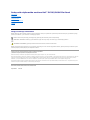 1
1
-
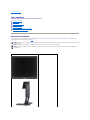 2
2
-
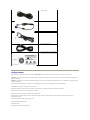 3
3
-
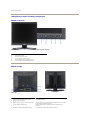 4
4
-
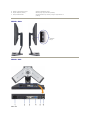 5
5
-
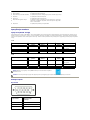 6
6
-
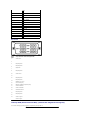 7
7
-
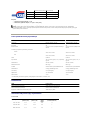 8
8
-
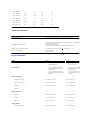 9
9
-
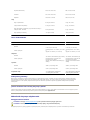 10
10
-
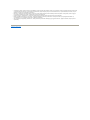 11
11
-
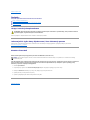 12
12
-
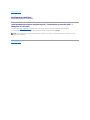 13
13
-
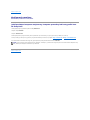 14
14
-
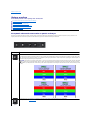 15
15
-
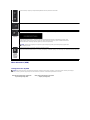 16
16
-
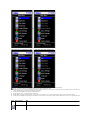 17
17
-
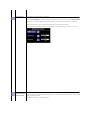 18
18
-
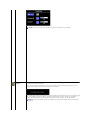 19
19
-
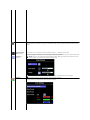 20
20
-
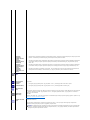 21
21
-
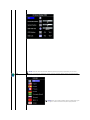 22
22
-
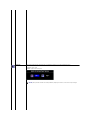 23
23
-
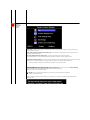 24
24
-
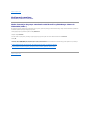 25
25
-
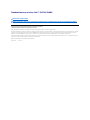 26
26
-
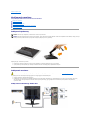 27
27
-
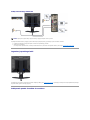 28
28
-
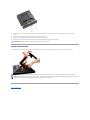 29
29
-
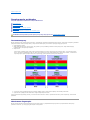 30
30
-
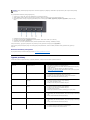 31
31
-
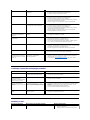 32
32
-
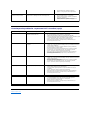 33
33
Dell P170s instrukcja
- Kategoria
- Telewizory
- Typ
- instrukcja
- Niniejsza instrukcja jest również odpowiednia dla